USB-zu-HDMI-Adapter funktioniert nicht: 11 beste Lösungen
6 Minute. lesen
Veröffentlicht am
Lesen Sie unsere Offenlegungsseite, um herauszufinden, wie Sie MSPoweruser dabei helfen können, das Redaktionsteam zu unterstützen Lesen Sie weiter
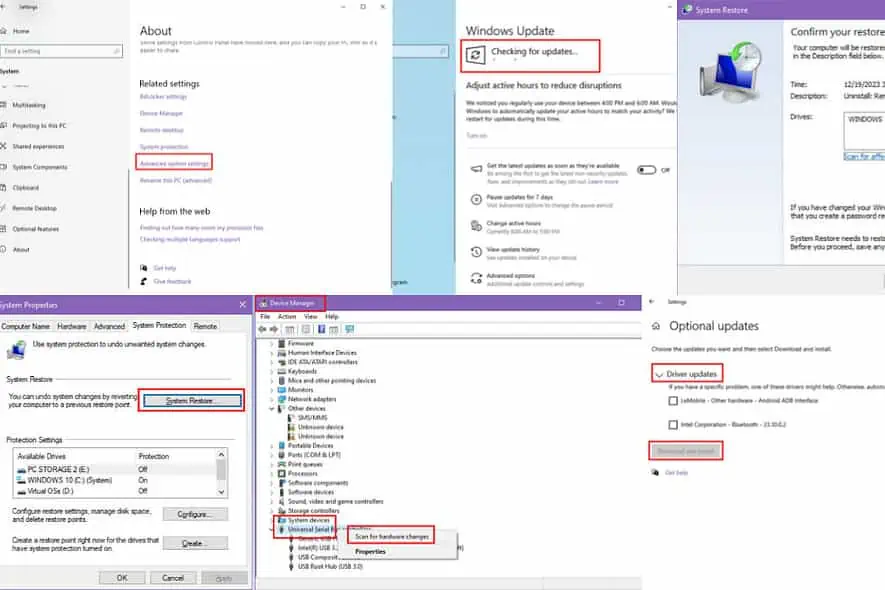
Funktioniert Ihr USB-zu-HDMI-Adapter nicht auf einem Windows-PC oder Mac?
Sie können diese bewährten Lösungen ausprobieren, die mir bei mehreren Gelegenheiten geholfen haben, als ich als Spezialist für technischen IT-Support in einem der Fortune-500-Unternehmen tätig war.
Lösung 01: Testen Sie den USB-Anschluss mit einem anderen Zubehör
Verwenden Sie eine andere USB Gerät um den von Ihnen verwendeten USB-Anschluss zu testen. Sie können einen externen USB-Speicherstick oder ein Kabel anschließen, um ein Smartphone aufzuladen.
Wenn eines der Zubehörteile funktioniert, ist der USB-Anschluss in Ordnung.
Lösung 02: Geräte-Manager aktualisieren
- Trennen Sie die USB zu HDMI Adapter.
- Wiederaufnahme dem PC oder Laptop.
- Melde dich bei dir an Windows-Konto auf dem Gerät.
- Wenn Sie auf dem sind Desktop, drücke den Start Menu .
- Typ Gerät und klicken Sie auf das Suchergebnis mit der Aufschrift Geräte-Manager.
- Verbinden Sie nun die USB zu HDMI Adapter erneut.
- Scrollen Sie nach unten und wählen Sie die aus USB-Controller Menü.
- Der rechten Maustaste auf und wählen Sie Scannen nach Hardwareänderungen .
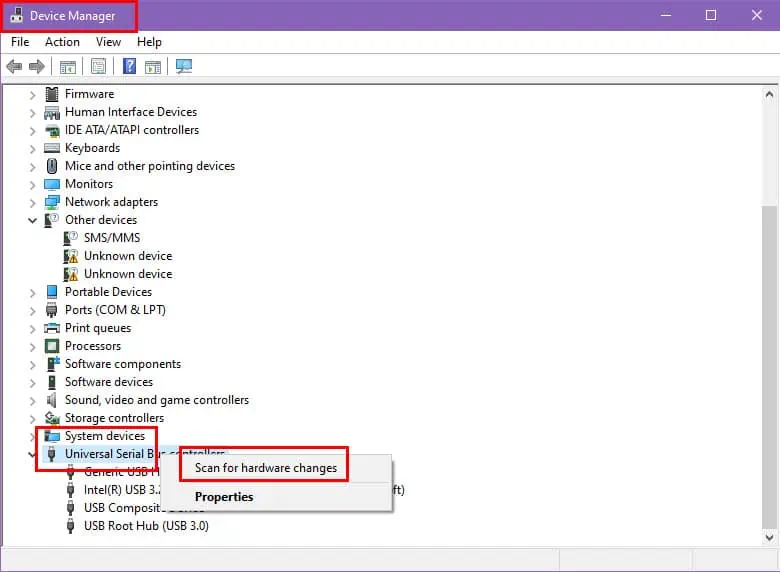
- Überprüfen Sie nach dem Scannen, ob die USB zu HDMI Adapter arbeitet.
Lösung 03: USB-Anschlüsse wechseln
Schließen Sie den USB-zu-HDMI-Adapter an die vorderen USB-Anschlüsse an?
Probieren Sie einen der USB-Anschlüsse an der Rückseite des PC-Gehäuses aus. Außerdem müssen Sie einen USB 3.0-Anschluss verwenden. Sie verfügen über einen gut sichtbaren blauen Isolator im Inneren des Anschlusses. Auf der I/O-Abdeckung einiger PC-Gehäuse ist auch der Schriftzug „USB 3.0 SS“ zu sehen.
Lösung 04: Überprüfen Sie, ob das Betriebssystem kompatibel ist
Alle aktuellen USB-zu-HDMI-Adapter unterstützen Windows 10 oder höher. Wenn Sie eines für Windows 7- oder Windows XP-PCs benötigen, lesen Sie das Benutzerhandbuch oder die Produktbeschreibung des Zubehörs, das Sie kaufen.
Schauen Sie sich zum Beispiel diese Produkte bei Amazon an:
- Unterstützte Windows XP: USB-auf-HDMI-Adapter, USB 3.0/2.0 auf HDMI für mehrere Monitore
- Windows XP wird nicht unterstützt: BENFEI USB 3.0 auf HDMI Adapter, USB 3.0 auf HDMI Stecker auf Buchse Adapter
Lösung 05: USB-Treiber aktualisieren
Aus dem Geräte-Manager
- Öffnen Sie den Microsoft Store auf Ihrem Windows-PC. Geräte-Manager Werkzeug aus dem Start Menu.
- Scrollen Sie nach unten, um das zu finden Universal Serial Bus-Controller Komponente.
- Klicken Sie darauf, um die Elemente zu erweitern.
- Da Sie nach USB 3.0-Anschlüssen suchen, wählen Sie einen der gleichen Anschlüsse aus und der rechten Maustaste auf.
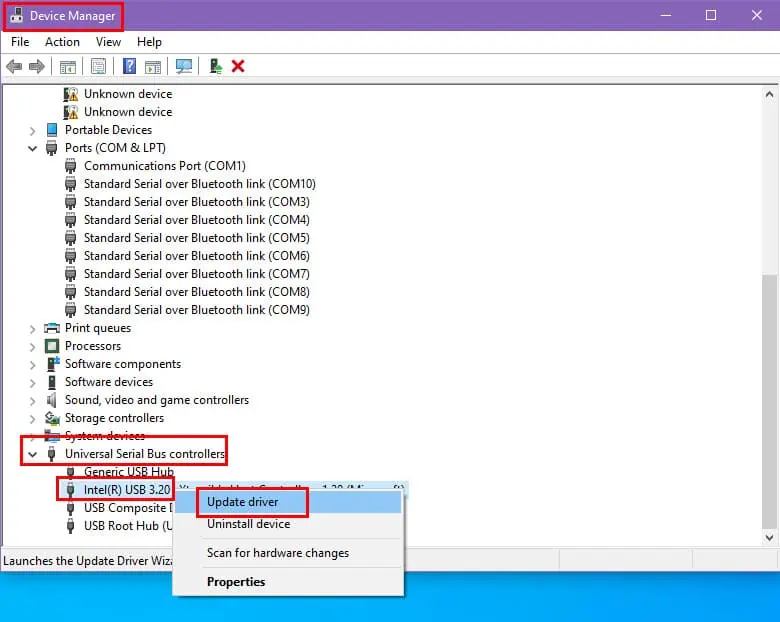
- Klicken Sie auf Treiber aktualisieren Option im Kontextmenü.
- Auswählen Suche automatisch nach Treibern auf dem nächsten Bildschirm und befolgen Sie die Anweisungen auf dem Bildschirm.

Nutzung der Website des Herstellers
- Finden Sie Ihre heraus Modellname des PC-Motherboards und schau es dir an Google-Suche.
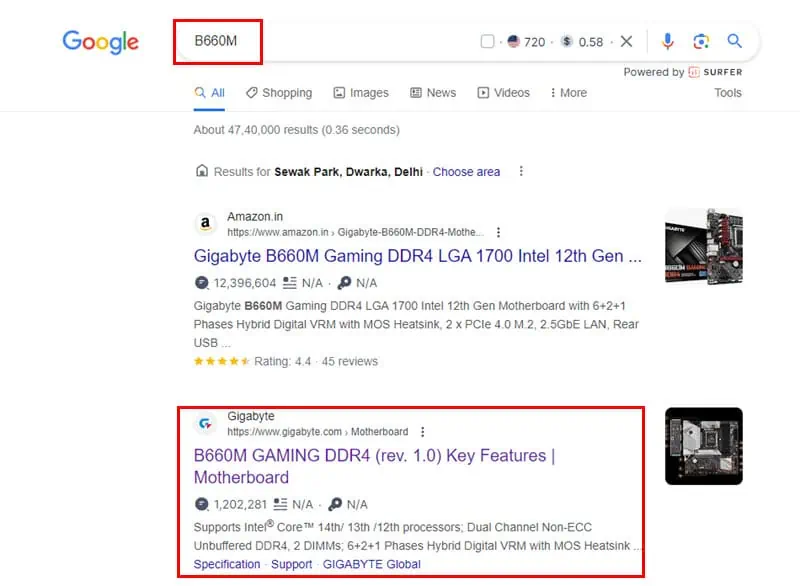
- Auf der Website des Herstellers sollte ein Suchbegriff für das Motherboard als Produkt angezeigt werden.
- Klicken Sie darauf.
- Sie sollten auf dem Webportal des Motherboards landen.
- Suche die Unterstützung Link auf dem Portal.
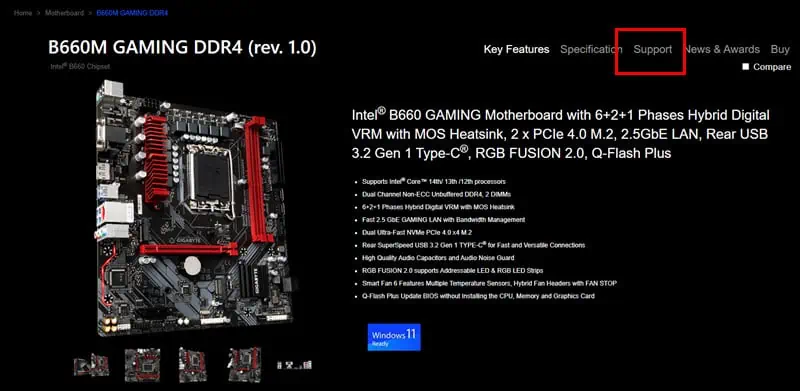
- Klick es an.
- Sie sollten jetzt auf der ankommen Downloads Portal für das Motherboard.
- Hier sollten Sie das finden USB-Treiber du schaust nach.
- Laden Sie den Treiber herunter und installieren Sie ihn Doppelklicken das Installationspaket.
Verwendung der Treiber von Intel
- Gehen Sie zum Laden Sie Treiber und Software herunter Portal von Intel.
- Suchen Sie nach dem Begriff USB.
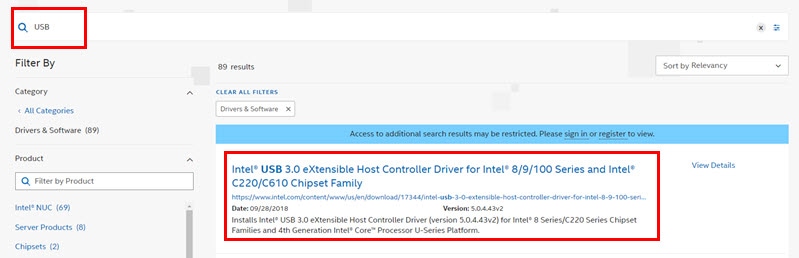
- Wählen Sie einen geeigneten USB-Treiber, der zu Ihrem PC oder Laptop passt.
- Laden Sie der Fahrer.
Lösung 06: Aktualisieren Sie das Windows-Betriebssystem
- Öffentlichkeitsarbeit/Presse Windows + I um das zu starten System or Einstellungen App auf der Windows-PC.
- Klicken Sie auf Update & Sicherheit Menü.
- Klicken Sie nun auf Check for updates .
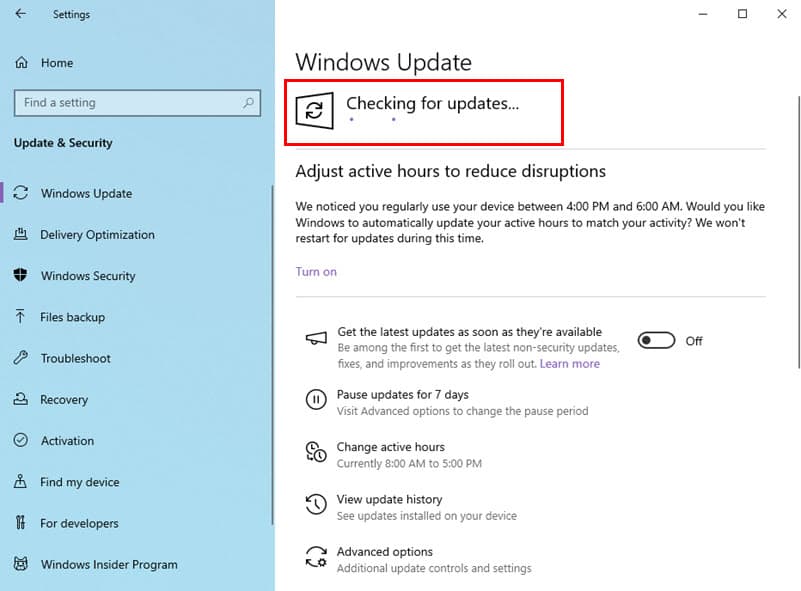
- Warte auf die Windows Update zu vervollständigen.
- Kommen Sie noch einmal darauf zurück Windows Update Dialog.
- Klicken Sie auf Optionale Updates anzeigen Link.
- Erweitern Sie die Treiberaktualisierungen .
- Wenn Sie welche sehen Intel USB-Treiber oder irgendein anderer USB-Treiber Aktualisierungen hier, Häkchen der Gegenstand.
- Klicken Sie auf Kostenlos erhalten und dann auf Installieren. Herunterladen und installieren.
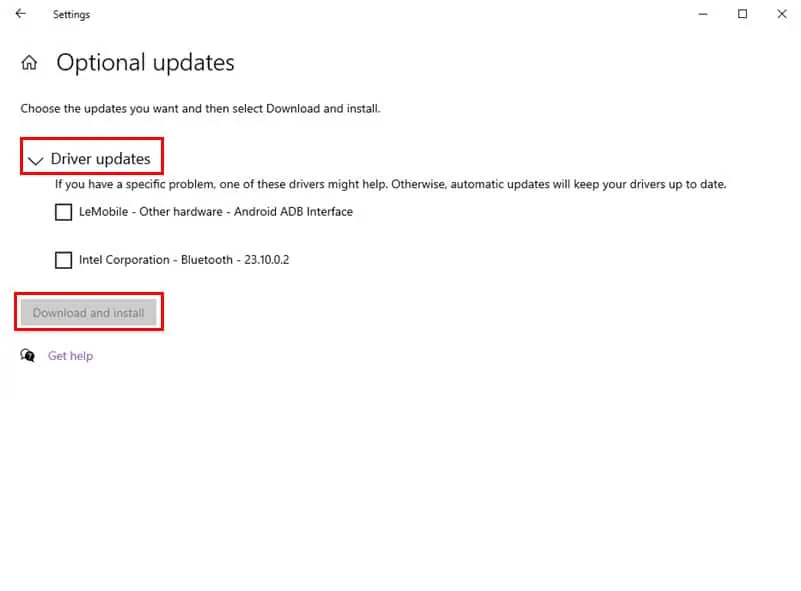
Lösung 07: Windows-Betriebssystem wiederherstellen
Funktioniert der USB-zu-HDMI-Adapter nach einer kürzlichen und größeren Änderung am PC oder Laptop nicht? Sie haben beispielsweise eine Anwendung oder Hardware installiert.
- Öffnen Sie den Microsoft Store auf Ihrem Windows-PC. Windows-Einstellungen Werkzeug durch Drücken der Taste Windows + I Tasten auf der Tastatur.
- Wähle die System Menü auf der Einstellungen App.
- Scrollen Sie nach unten zum Ende des Systemdialogs, um es zu finden Über uns. Klicken Sie darauf.
- Scrollen Sie erneut auf der rechten Seite nach unten, unter „Info“, um das zu finden Advanced System Settings Link.
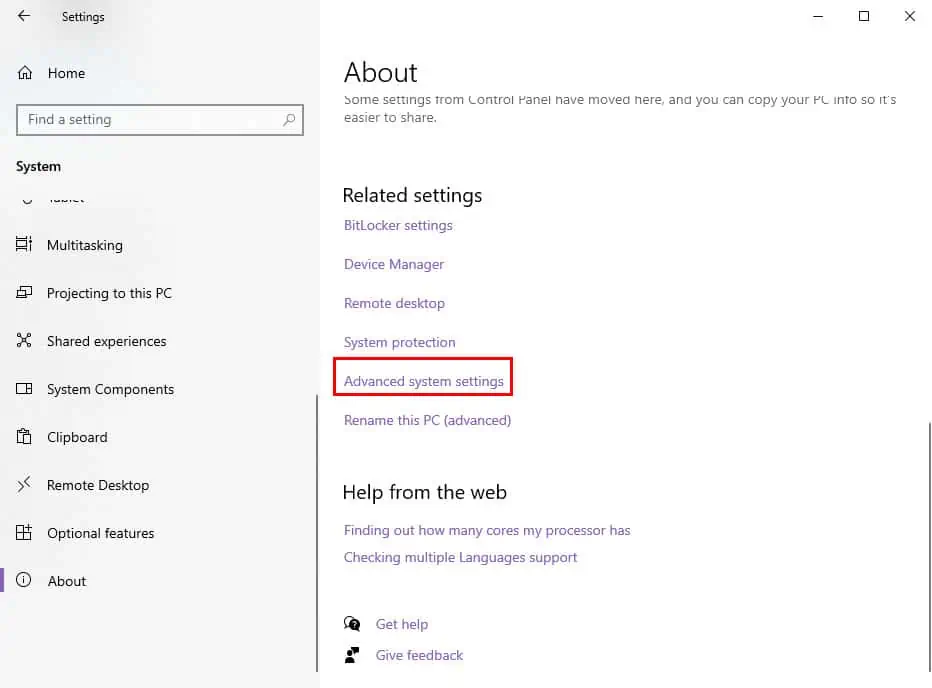
- Klicken Sie auf Kostenlos erhalten und dann auf Installieren. Advanced System Settings.
- Sie sollten jetzt sehen die System Properties Dialog.
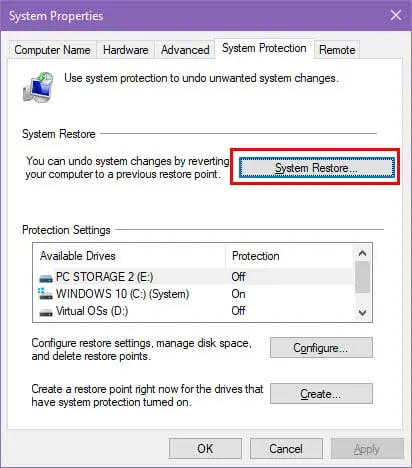
- Klicken Sie auf Systemschutz Tab und drücken Sie die Systemwiederherstellung .
- Klicken Sie auf Kostenlos erhalten und dann auf Installieren. Weiter wenn das Systemwiederherstellung Werkzeug öffnet sich.
- Wählen Sie ein System Restore Point Irgendwann vor der letzten großen Änderung des PCs.
- Klicken Sie auf Kostenlos erhalten und dann auf Installieren. Weiter und schlagen Endziel.
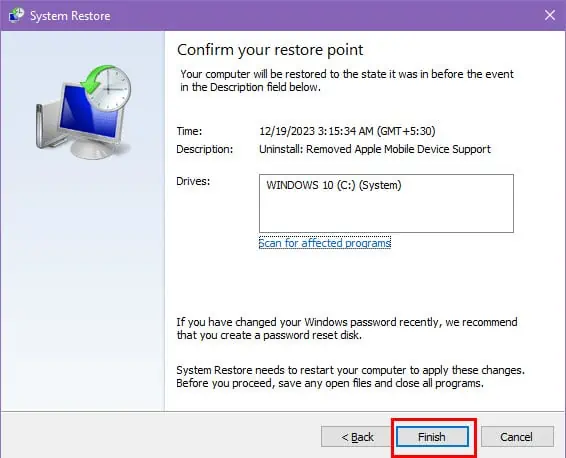
- Befolgen Sie die Anweisungen auf dem Bildschirm, um den Systemwiederherstellungsprozess abzuschließen.
Lösung 08: Verwenden Sie eine Drittanbieter-App
Alternativ können Sie eine PC-Systemreparatur- und USB-Treiberaktualisierungs-App eines Drittanbieters wie EaseUS DriverHandy verwenden.
- Herunterladen und installieren EaseUS-Treiber praktisch.
- Hit the Scannen Taste auf der Home Screen der App.
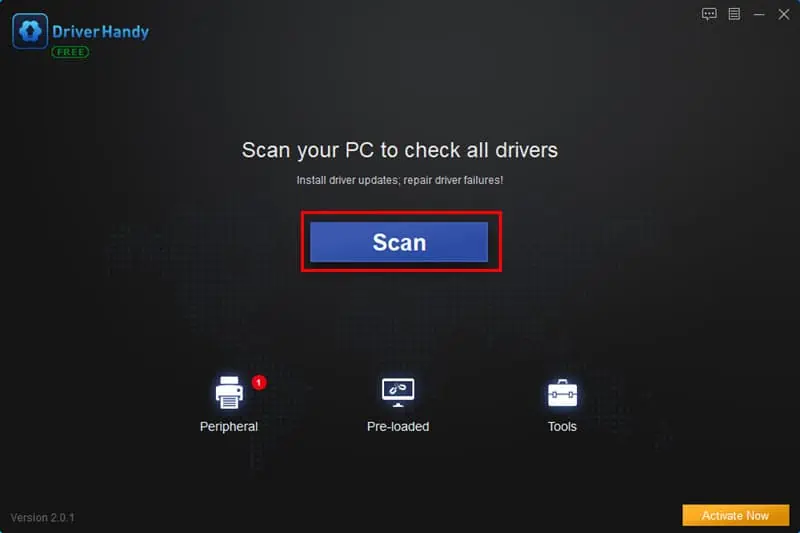
- Die App führt Sie dorthin Fahrerstatus Klicken Sie auf die Registerkarte, sobald der Scanvorgang abgeschlossen ist.
- Klicken Sie auf Peripherietreiber Menü im linken Navigationsbereich.
- Nun wählen Sie USB-Treiber aus diesem Abschnitt.
- Im Menü auf der rechten Seite zeigt EaseUS DriverHandy „Der Fahrer ist abnormal”Warnungen für problematische USB-Anschlüsse.
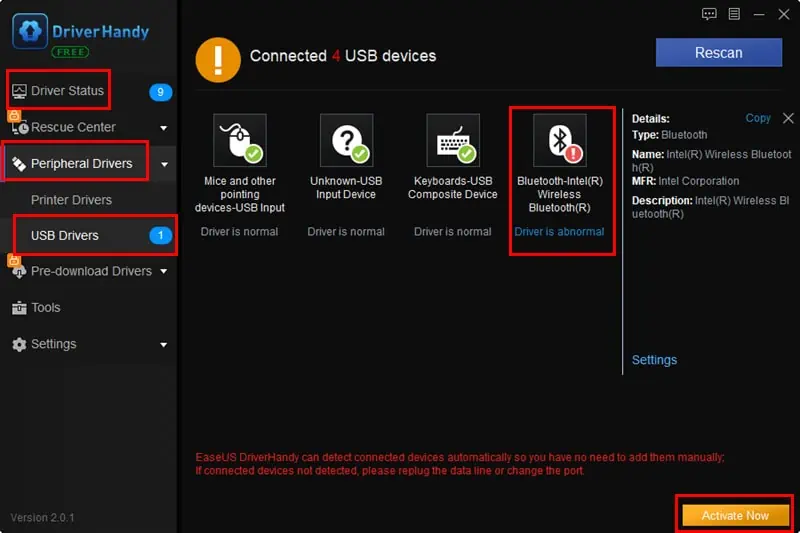
- Wenn sich Ihr USB-zu-HDMI-Adapterzubehör in dieser Liste befindet, klicken Sie darauf.
- Aktivieren Sie das Tool durch den Kauf einer Lizenz und reparieren Sie den USB-Anschluss mit einem einzigen Klick.
Lösung 09: Kompatibilität prüfen (für Mac)
Nicht alle USB-zu-HDMI-Adapter sind für Mac geeignet. Kaufen Sie also eines, nachdem Sie eine umfangreiche Produktrecherche durchgeführt haben. Dies sind zum Beispiel die kompatiblen:
Lösung 10: NVRAM für Intel-Macs zurücksetzen
- schließen dein Mac.
- Drücken Sie auf Power-Taste um Ihren Mac einzuschalten.
- Halten Sie die Option + Befehl + P + R Tasten gleichzeitig direkt nach dem Drücken des Netzschalters.
- Halten Sie weiter Drücken Sie die Tasten, bis Sie das hören Zum zweiten Mal ertönt der Startton.
- Wenn dein Der Mac hat keinen Startsound, können Sie die Tasten loslassen, sobald Sie das sehen Apple-Logo. Hier erscheint und verschwindet der Ladebalken zweimal.
Hinweis: Diese Methode löscht alle von Ihnen erstellten visuellen und akustischen Konfigurationen. Es hat jedoch keine Auswirkungen auf die Daten auf dem Gerät.
Lösung 11: Zurücksetzen von Apple-Chip-Macs erzwingen
- Drücken Sie lange auf den Netzschalter, bis der Bildschirm schwarz wird.
- Lassen Sie den Netzschalter los.
- Drücken Sie nach 10 Sekunden einmal den Netzschalter.
Verwandte Lesungen:
- Windows 10 erkennt Android nicht: Schritt-für-Schritt-Anleitung
- Vollständige Anleitung: So reparieren Sie ein beschädigtes USB-Flash-Laufwerk auf dem Mac
- Die 5 besten Boot-Reparatur-Tools für Windows 10 und 11
Jetzt wissen Sie, wie Sie Ihren USB-zu-HDMI-Adapter reparieren können, wenn er nicht ordnungsgemäß funktioniert. Probieren Sie die oben genannten Ideen zur Fehlerbehebung in der Reihenfolge aus, in der sie scheinbar weniger Zeit in Anspruch nehmen.
Wenn Sie eine bessere Lösung kennen, schreiben Sie uns bitte ins Kommentarfeld!








